Microsoft baru-baru ini melancarkan versi 9 Internet Explorer. Versi terbaru Internet Explorer bukan sahaja menampilkan antara muka yang berubah-ubah dan kelihatan lebih baik tetapi juga dilengkapi dengan sejumlah ciri dan peningkatan prestasi. Versi Internet Explorer ini memuatkan laman web dengan lebih pantas dan berprestasi lebih baik di banyak jabatan jika dibandingkan dengan penyemak imbas lain.

Seperti penyemak imbas web lain, Internet Explorer Microsoft juga dihantar dengan pengurus muat turunnya sendiri. Walaupun pengurus muat turun Internet Explorer sangat asas dan tidak bersaing dengan perisian pengurus muat turun khusus di luar sana, ia berfungsi dengan baik.
Secara lalai, pengurus muat turun menyimpan semua fail yang dimuat turun ke folder Muat turun yang terdapat di% windir% \ users \ username \ muat turun. Penyemak imbas web lain juga menyimpan fail yang dimuat turun ke lokasi yang sama. Seseorang dapat dengan cepat mengakses folder Muat turun langsung dari panel navigasi penjelajah di Windows 7.
Berkaitan: Internet Explorer 10 untuk Windows 7.
Ramai pengguna yang telah memasang Windows 7 pada Solid State Drive (SSD) kecil mungkin mengelakkan memuat turun fail ke folder Muat turun untuk mengelakkan kehabisan ruang cakera. Ramai pengguna lebih suka menyimpan fail yang dimuat turun ke pemacu selain pemacu Windows 7.
Sekiranya pemacu utama anda kehabisan ruang, anda mungkin mahu menukar lokasi muat turun lalai ke pemacu lain.
Tidak seperti Internet Explorer versi sebelumnya, menukar lokasi muat turun lalai adalah mudah dalam penyemak imbas IE 9. Cukup ikuti langkah-langkah yang diberikan di bawah ini untuk mengubah direktori muat turun:
Langkah 1: Jalankan penyemak imbas Internet Explorer 9.
Langkah 2: Pukul Ctrl + J kunci untuk melancarkan pengurus muat turun. Sebagai alternatif, klik Alat butang, dan kemudian klik Lihat muat turun untuk membuka yang sama.
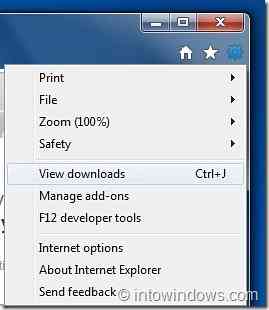
Langkah 3: Dalam pengurus muat turun, klik Pilihan dan kemudian semak ke folder yang ingin anda pilih sebagai lokasi muat turun baru. Dan akhirnya klik Okey butang untuk menyimpan lokasi baru.
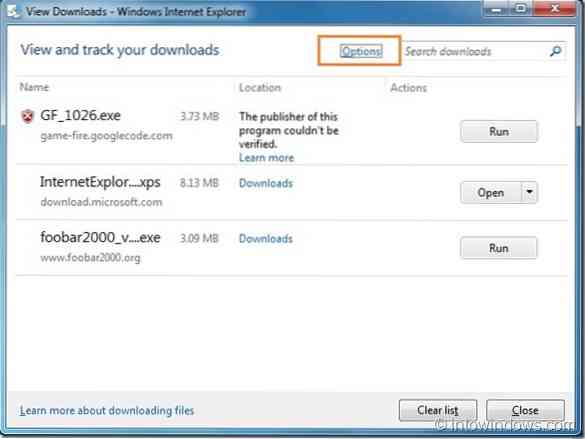
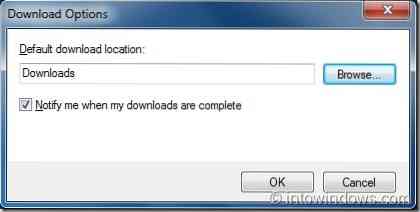
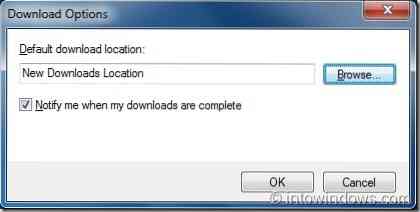
Langkah 4: Itu sahaja! Lihat juga cara memindahkan aplikasi yang dipasang dari satu pemacu ke pemacu yang lain di Vista dan Windows 7.
 Phenquestions
Phenquestions


